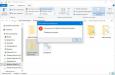По всей видимости, практически каждый пользователь персонального компьютера сталкивался с ситуацией, когда какая-то папка не удаляется ни из «Проводника, ни из другого файлового менеджера, ни из командной строки. В чем секрет такого поведения системы, знают далеко не все, поэтому в этом вопросе предлагается разобраться досконально. Практически все предлагаемые методы работают, что называется, на все сто. Но для начала несколько слов о самих причинах такого явления.
Почему не удаляется папка в системе Windows?
Итак, что же могло послужить причиной того, что какой-то объект в системе удалить не представляется возможным? Собственно, вариантов тут не так уже и много.
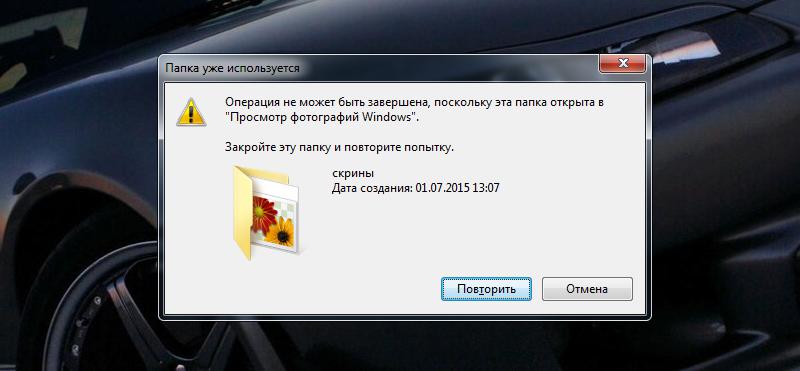
Среди всех возможных первопричин самыми распространенными можно назвать следующие:
- папка относится к активной в данный момент программе;
- к каталогу ограничен доступ;
- директория подверглась воздействию вирусов.
Как удалить папку, которая не удаляется: простейшее стандартное решение
Большинство пользователей, пытаясь избавиться от такой проблемы, обычно поступают совершенно правильно, завершая все активные приложения и перезагружая систему.
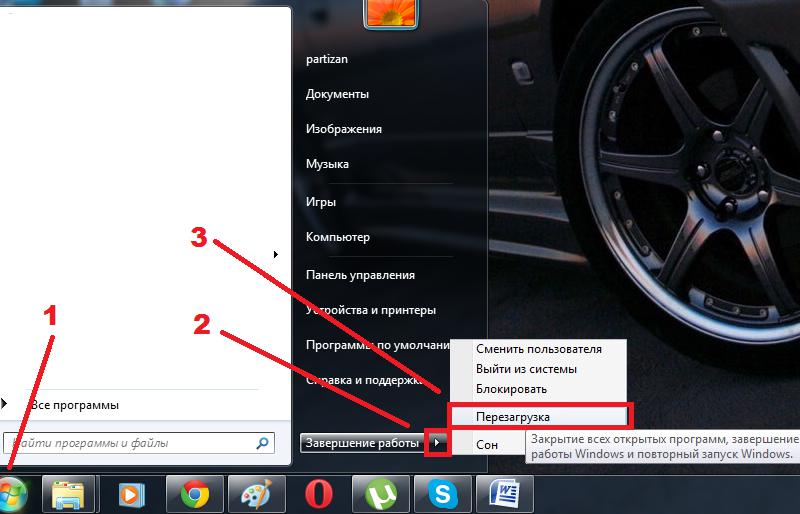
Действительно, вполне возможно, что файл/папка не удаляется только по причине того, что какая-то программа была до этого запущена. Однако тут стоит обратить внимание еще и на тот момент, что некоторые приложения могут работать в фоновом режиме и потому не видны пользователю. Кроме того, проблема того, что, например, в Windows 10 папка не удаляется, может быть напрямую или косвенно связана с активными системными процессами. Тут нужно понимать, что даже после рестарта удалить системные каталоги будет невозможно (Windows попросту не даст этого сделать), но вот некоторые программы после перезагрузки могут завершать свои процессы, если только они не запускаются вместе с системой.
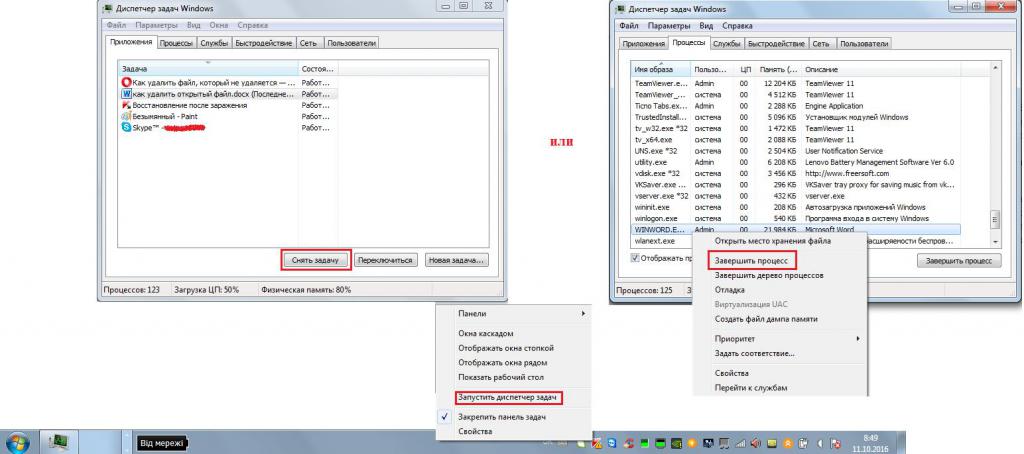
Проверить компоненты автостарта можно через конфигуратор (msconfig), а в десятой версии системы через стандартный «Диспетчер задач». Если компонент, находящийся в неудаляемом каталоге, там есть, его нужно просто отключить и произвести повторный рестарт.
Вопросы завершения связанных процессов
Но предположим, что в автозагрузке процесса, которые мог бы находиться в каталоге, который следует удалить, нет. Как в Windows удалить папку, которая не удаляется, в такой ситуации?
Для примера возьмем популярное приложение Skype. Даже при его закрытии оно все равно висит в системном трее в области скрытых значков и уведомлений. При выходе из программы она полностью не деактивируется, а ее процесс остается активным, хотите вы этого или нет. В этом случае нужно вызвать «Диспетчер задач» и завершить активный процесс программы принудительно. Система выдаст запрос на подтверждение, с которым нужно согласиться, а после деактивации фонового процесса каталог программы можно будет удалить без всяких проблем.
Что делать с правами доступа?
Теперь давайте посмотрим еще на одну ситуацию, которая может быть связана только с тем, что зарегистрированный в системе пользователь не обладает необходимым набором прав на проведение таких действий (иногда он может быть даже администратором).
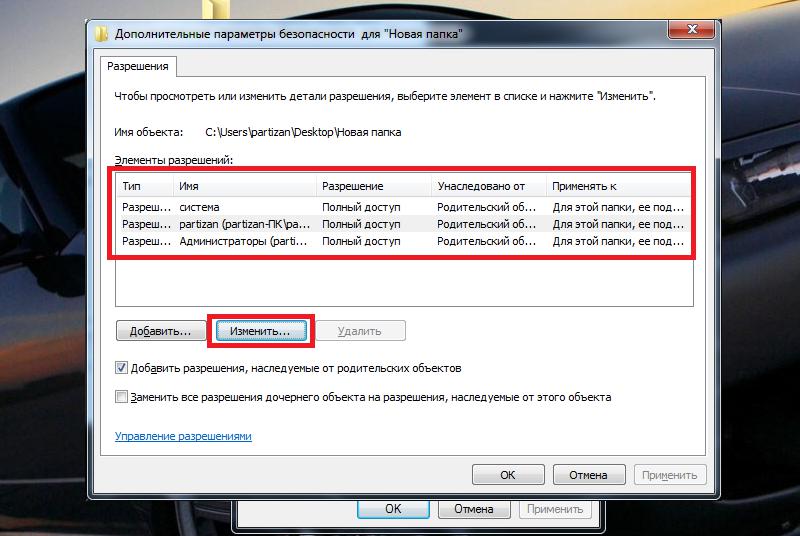
Как удалить папку, которая не удаляется? Как уже понятно, необходимо эти права получить. Их представить может администратор, но если вы сами себе админ, следует использовать меню ПКМ на выбранном каталоге с переходом к его свойствам.
На вкладке безопасности нужно перейти к дополнительным параметрам и дважды использовать кнопку изменения разрешений. В последнем списке необходимо добавить пользователя, если в системе их зарегистрировано несколько, после чего в списке разрешенных действий установить флажок напротив строки возможности удаления объекта.
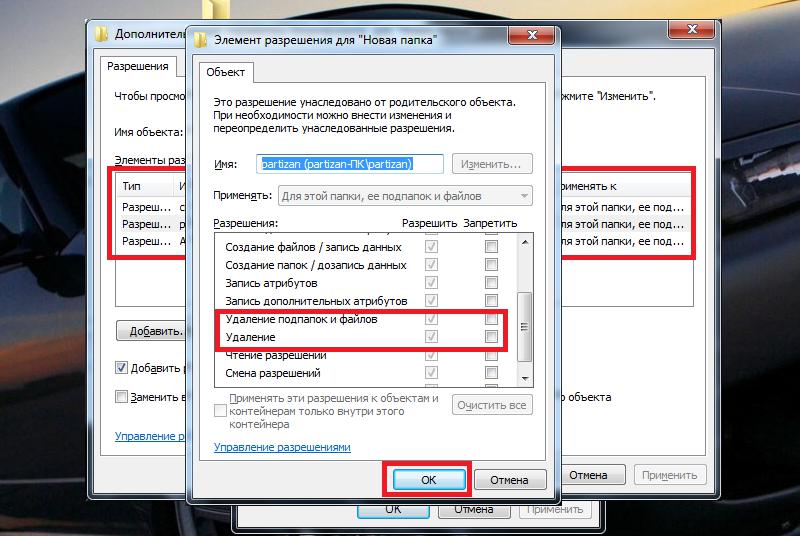
В случае с одним пользователем, который является администратором, например, когда папка не удаляется с «Рабочего стола», через описанную последовательность действий сначала можно изменить владельца, а потом выставить для себя необходимые приоритеты в правах. После этого удаление труда не составит.
Использование дополнительных утилит
Однако даже вышеописанные манипуляции иногда эффекта не дают, поскольку доступ может блокироваться системой на уровне так называемого суперадминистратора, скрытая учетная запись которого появилась еще в седьмой модификации системы.
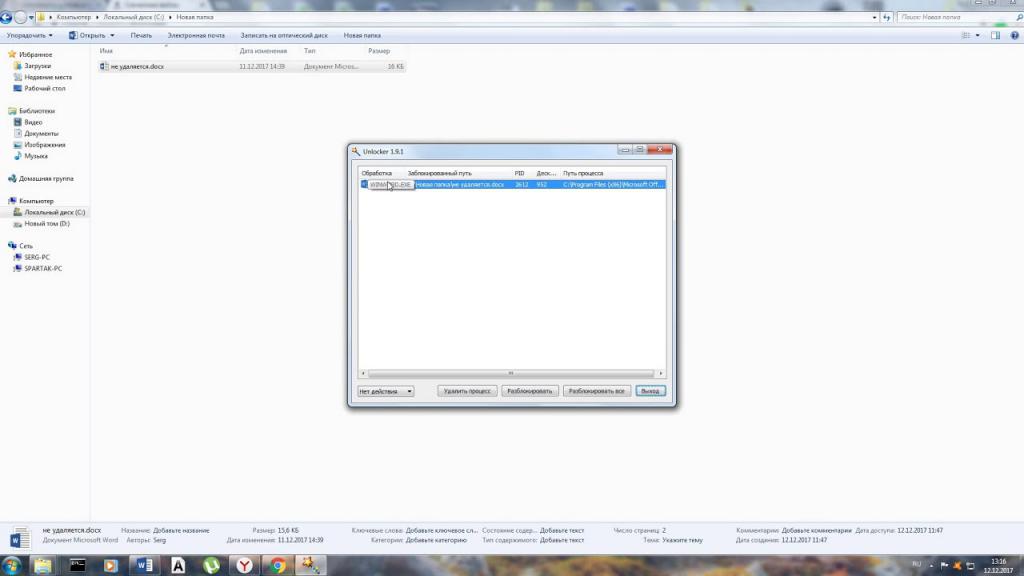
В этой ситуации, если папка не удаляется, можно воспользоваться достаточно действенным средством для разблокирования доступа – программой Unlocker. Она встраивает собственные команды в контекстные меню, а вызвать инструмент разблокирования можно через ПКМ на подлежащей удалению директории. В запущенной консоли нужно просто нажать кнопку Unlock, после чего от каталога можно будет избавиться в любом файловом менеджере.
Воздействие вирусов
Но бывает и так, что папка не удаляется вовсе не из-за ограничений, накладываемых администратором или самой операционной системой. Иногда причиной такого явления могут быть и некоторые типы вирусов, которые, как уже понятно, способны блокировать доступ к некоторым объектам, тем более к собственным каталогам, в которых они размещаются.
Если пользователь имеет дело с обычной папкой программы, сначала стоит проверить ее антивирусным сканером (для штатного можно использовать контекстное меню), но предпочтение лучше отдать портативным утилитам, поскольку установленный антивирус и так уже угрозу пропустил.
Если же не удаляется папка самого вируса, в некоторых случаях помогает использование деинсталляторов вроде iObit Uninstaller, которым разрешения на удаление при поиске остатков, скажем, рекламных вирусов не нужны. По окончании мощного сканирования с установкой уничтожения файлов все объекты, включая и основную директорию вируса, будут удалены безвозвратно. Главное условие – знать, какой именно вирус или нежелательное программное обеспечение проникли в систему.
Наконец, для полной уверенности можно проверить систему утилитами с общим названием Rescue Disk, нейтрализовать обнаруженные угрозы, а после этого повторно произвести удаление нужного объекта. Преимущество таких программ состоит в том, что они записываются на съемные носители и стартуют еще до загрузки системы (в них предусмотрены собственные загрузчики). К тому же они способны выявлять и угрозы, которые глубоко сидят в оперативной памяти.
Краткий итог
Вот кратко и все о том, как удалить некоторые объекты в Windows. Какое решение применить, зависит исключительно от того, что было первопричиной такого явления. Но в целом, если взять в расчет простейшие методы, поможет завершение активных фоновых процессов или обращение к утилите Unlocker. При нехватке прав, что тоже встречается достаточно часто, для администратора предоставить их себе труда не составит. В общем, все предложенные решения достаточно просты и особых знаний для их применения не требуют.